In dieser Übung erstellen Sie einen Geländelängsschnitt aus einem vorhandenen DGM.
Nachdem Sie den Längsschnitt und verschiedene Versätze erstellt haben, erstellen Sie einen Höhenplan, um die Längsschnitte anzuzeigen.
Erstellen von Mittellinien- und Versatz-Geländelängsschnitten
- Öffnen Sie die Datei Profile-2A.dwg im Ordner der Zeichnungen für Übungslektionen.
Die Zeichnung enthält ein bestehendes DGM und zwei Achsen. Überprüfen Sie die Achsen. Die rote, gekrümmte ist die Ridge Road und stellt eine geplante Straßenmittellinie dar. Die andere heißt Power Line und stellt eine geplante Stromleitung dar, die um ca. 25 Fuß von der Straße versetzt verlaufen soll.
- Klicken Sie auf Registerkarte

 Dropdown-Liste Längsschnitt
Dropdown-Liste Längsschnitt 
 .
. - Wählen Sie im Dialogfeld Längsschnitt aus DGM erstellen unter Achse den Eintrag Ridge Road aus.
- Klicken Sie auf Hinzufügen.
- Aktivieren Sie das Kontrollkästchen Seitlicher Versatz. Geben Sie im Feld neben dem Kontrollkästchen 25,-25 (einschließlich Komma) ein.
Mit diesem Feld können Sie angeben, dass Längsschnitte auf beiden Seiten der Mittellinie erstellt werden sollen. Der linke Versatzwert (-25) gibt die ungefähre Position der Stromleitung an. Bei Bedarf können Sie hier auch noch weitere Versatzwerte angeben. Verwenden Sie für den Versatz nach rechts jeweils positive Werte und für den Versatz nach links negative, und trennen Sie die Einzelwerte jeweils durch Kommata.
- Klicken Sie auf Hinzufügen.
- Geben Sie in der Längsschnittliste in die Spalte Beschreibung die folgenden Beschreibungen ein:
- EG - Surface: Centerline
- EG - Surface - 25.000: Right Offset
- EG - Surface - -25.000: Left Offset
- Ändern Sie in der Längsschnittliste in der Spalte Aktualisierungsmodus den Wert für den linken Versatz in Statisch.
Durch diese Option wird angegeben, dass der Versatz nach links die DGM-Höhen zum Zeitpunkt der Erstellung darstellt. Zukünftige Änderungen am DGM werden jedoch nicht aktualisiert.
- Klicken Sie auf OK.
In der Ereignisanzeige wird die Meldung angezeigt, dass Längsschnitte erstellt wurden.
Anzeigen der Geländelängsschnitte in einem Höhenplan
- Klicken Sie auf Registerkarte



 .
. Der Assistent Höhenplan erstellen wird geöffnet. Hier können Sie die Anzeige des Längsschnitts konfigurieren. Der Assistent enthält die Steuerelemente zum Anzeigen von Längsschnitten in einem Höhenplan. Sie können mit den Schaltflächen Zurück und Weiter im unteren Bildschirmbereich oder mit den Links auf der linken Seite durch die Seiten navigieren. Sie können jederzeit auf Höhenplan erstellen klicken, um die Einstellungen zu übernehmen und den Höhenplan in der Zeichnung zu erstellen.
- Wählen Sie im Assistenten Höhenplan erstellen auf der Seite Allgemein unter Achse auswählen den Eintrag Ridge Road.
- Klicken Sie auf Längsschnitt-Anzeigeoptionen.
In der Tabelle auf der Seite Längsschnitt-Anzeigeoptionen werden die vorhandenen Längsschnitte für die Ridge Road angezeigt. Standardmäßig sind alle Längsschnitte in der Spalte Zeichnen aktiviert und werden daher im Höhenplan angezeigt.
- Doppelklicken Sie in der Tabelle Anzeigeoptionen für Längsschnitt angeben in der Spalte Stil auf die Zelle für den linken Versatz.
- Ändern Sie im Dialogfeld Längsschnittstil wählen den Stil zu Bestehendes Gelände. Klicken Sie auf OK.
- Doppelklicken Sie in der Tabelle Optionen für Längsschnittzeichnung angeben in der Spalte Beschriftungen auf die Zelle für den linken Versatz.
- Ändern Sie im Dialogfeld Längsschnittbeschriftungssatz wählen den Stil zu <Keine>. Klicken Sie auf OK.
Sie erstellen an dieser Stelle keine Beschriftungen für die bestehenden Geländelängsschnitte. Sie werden einen Beschriftungssatz angeben, wenn Sie in der Übungslektion Verwenden von Gradienten eine Gradiente erstellen.
- Wiederholen Sie die Schritte 6 und 7 für die beiden anderen Längsschnitte.
- Klicken Sie auf Höhenplan erstellen.
- Schwenken und zoomen Sie in der Zeichnung zu einem leeren Bereich in der unteren rechten Ecke des DGM. Klicken Sie an einer passenden Position, um die untere linke Ecke des Höhenplanrasters anzugeben.
Der Höhenplan wird gezeichnet. Er weist ein Raster, Achsen, einen Titel sowie zwei Datenbänder entlang der X-Achse auf, eins oberhalb des Rasters und eins darunter.
Aufgrund des zugewiesenen Stils wird die Linie für den linken Versatz in Rot angezeigt.
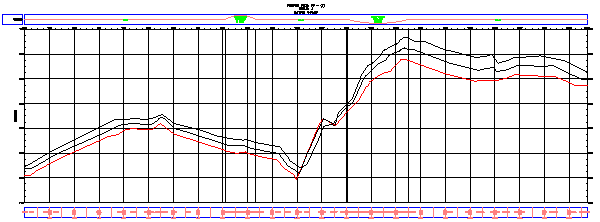 Anmerkung:
Anmerkung:Wenn Sie einen Höhenplan innerhalb einer Zeichnung verschieben möchten, klicken Sie auf eine beliebige Stelle des Rasters, um ihn auszuwählen. In der Nähe der unteren linken Ecke wird ein blauer Griff angezeigt. Klicken Sie auf den Griff, und ziehen Sie den Höhenplan an eine neue Position.
Eine Fortsetzung dieser Übungslektion finden Sie unter Übung 2: Ändern des Längsschnittstils.